如何在 Excel 中創建組合圖表並為其添加次坐標軸?
在 Excel 中,我們經常需要創建比較不同類型數據的圖表。有多種圖表類型可供使用,例如柱狀圖、條形圖、折線圖、餅圖、散點圖等。有時候有必要繪製兩組或多組值以顯示多種類型的數據,例如柱狀圖和折線圖。在這種情況下,您可以創建一個組合圖表,將兩個不同的圖表合併成一個(見以下截圖)。今天,我將介紹如何在 Excel 中創建組合圖表並添加次坐標軸。
 |
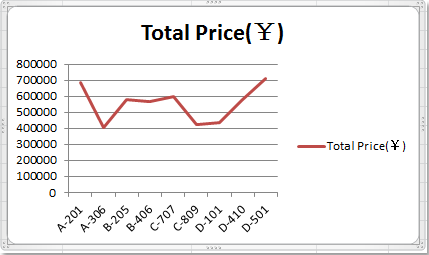 |
 |
 在 Excel 中創建組合圖表
在 Excel 中創建組合圖表
假設您有以下兩個數據源,您可以根據這些數據源創建組合圖表,步驟如下:
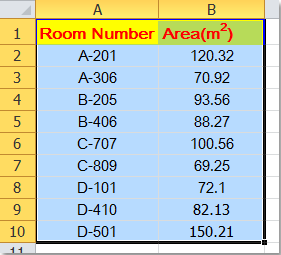 | 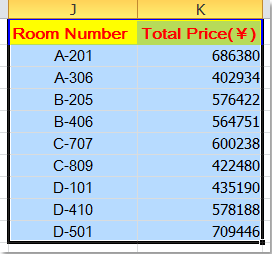 |
1. 首先,我們可以為第一個區域數據源創建柱狀圖,請選擇數據區域,然後在「插入」選項卡下指定柱狀圖類型,然後會創建如下截圖所示的柱狀圖:
 |
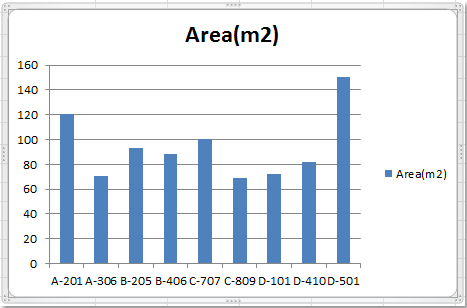 |
2. 然後選擇總價數據範圍,按Ctrl + C複製它,然後點擊上述柱狀圖中的任意柱子,按Ctrl + V將數據粘貼到圖表中。現在我們有一個包含兩組數據(區域和總價)的柱狀圖,這兩組數據都使用相同的圖表類型。見截圖:

3. 在這一步中,我們需要將其中一組數據更改為折線圖。請點擊圖表中的紅色總價數據柱,然後右鍵單擊,從上下文菜單中選擇「更改系列圖表類型」,見截圖:
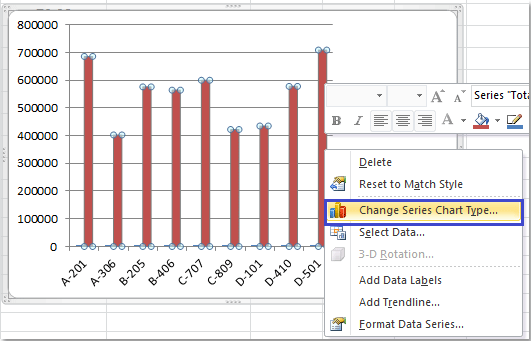
4. 在「更改圖表類型」對話框中,根據需要選擇一種折線圖類型,見截圖:

5. 然後點擊「 確定」按鈕,現在您擁有一個包含兩種圖表類型的圖表,如下截圖所示:
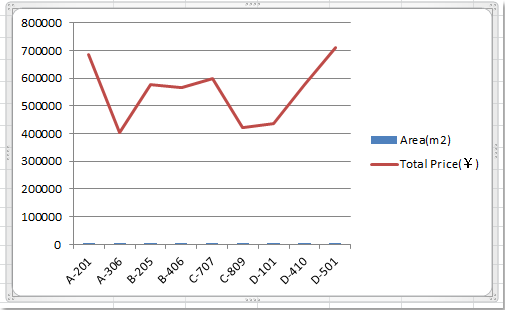
備註:通過重複上述步驟,您可以組合超過兩種圖表類型,只需選擇額外的數據集並為每個數據系列選擇不同的圖表即可。
 為組合圖表添加次坐標軸
為組合圖表添加次坐標軸
有時候,在組合圖表中,一組數據的值與另一組數據相差很大,因此很難從圖表中比較數據。為了使圖表更易於閱讀,Excel 允許我們為圖表添加次坐標軸,以下是為 Excel 中的組合圖表添加次坐標軸的方法。
1. 在組合圖表中,點擊折線圖,然後右鍵單擊或雙擊,從文本菜單中選擇「設置數據系列格式」,見截圖:
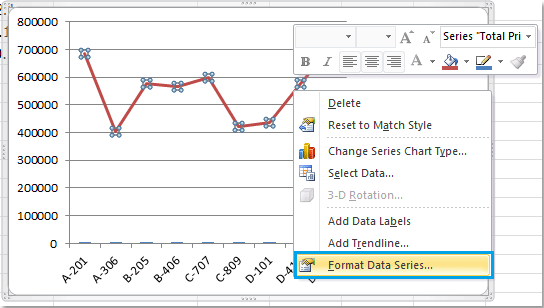
2. 在「設置數據系列格式」對話框中,點擊「系列選項」,然後勾選「次坐標軸」,見截圖:
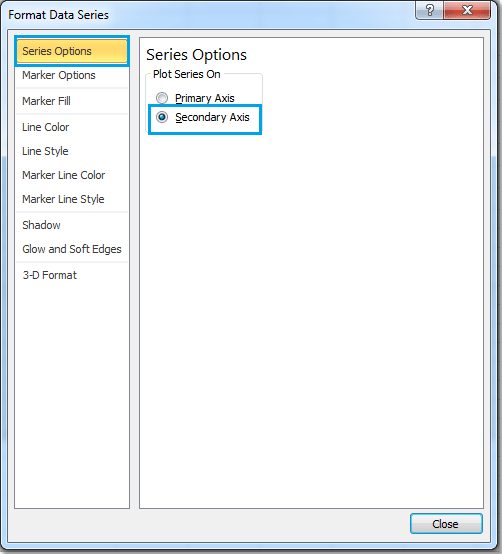
3. 然後點擊「關閉」按鈕,您已成功為圖表添加了次坐標軸,如下截圖所示:

相關文章:
最佳 Office 生產力工具
| 🤖 | Kutools AI 助手:以智能執行為基礎,革新數據分析 |生成程式碼 | 創建自訂公式 | 分析數據並生成圖表 | 調用 Kutools 增強函數… |
| 熱門功能:查找、選取項目的背景色或標記重複值 | 刪除空行 | 合併列或單元格且不遺失數據 | 四捨五入(免公式)... | |
| 高級 LOOKUP:多條件 VLookup|多值 VLookup|多表查找|模糊查找... | |
| 高級下拉列表:快速創建下拉列表 |依賴型下拉列表 | 多選下拉列表... | |
| 列管理器:添加指定數量的列 | 移動列 | 切換隱藏列的顯示狀態 | 比較區域及列... | |
| 精選功能:網格聚焦 | 設計檢視 | 增強編輯欄 | 工作簿及工作表管理器 | 資源庫(快捷文本) | 日期提取器 | 合併資料 | 加密/解密儲存格 | 按列表發送電子郵件 | 超級篩選 | 特殊篩選(篩選粗體/傾斜/刪除線...)... | |
| 15 大工具集:12 項文本工具(添加文本、刪除特定字符…)|50+ 儀表 類型(甘特圖等)|40+ 實用 公式(基於生日計算年齡等)|19 項插入工具(插入QR码、根據路徑插入圖片等)|12 項轉換工具(金額轉大寫、匯率轉換等)|7 項合併與分割工具(高級合併行、分割儲存格等)|...及更多 |
運用 Kutools for Excel,全面提升您的 Excel 技能,體驗前所未有的高效。 Kutools for Excel 提供超過300 項進階功能,讓您提升工作效率、節省時間。 點此尋找您最需要的功能...
Office Tab 為 Office 帶來分頁介面,讓您的工作更加輕鬆簡單
- 在 Word、Excel、PowerPoint 中啟用分頁編輯與閱讀。
- 在同一視窗的新分頁中打開與創建多份文件,而非開啟新視窗。
- 提升您的生產力50%,每日可幫您減少數百次鼠標點擊!
所有 Kutools 外掛,一次安裝
Kutools for Office 套裝整合了 Excel、Word、Outlook 和 PowerPoint 的外掛,外加 Office Tab Pro,非常適合需要跨 Office 應用程式協同作業的團隊。
- 全合一套裝 — Excel、Word、Outlook及 PowerPoint 外掛 + Office Tab Pro
- 一鍵安裝,一份授權 — 幾分鐘完成設置(支援 MSI)
- 協同運作更順暢 — Office 應用間無縫提升生產力
- 30 天全功能試用 — 無需註冊、無需信用卡
- 最超值 — 一次購買,節省單獨外掛費用